win10电脑连不上小米手机怎么办|win10电脑连不上小米手机如何解决
新购买的电脑大多都是预装win10 32位系统,在使用的时候也会遇到各种问题。这不一位用户为电脑连不上小米手机的问题苦恼,有时手机要连接电脑上传文件或图片,针对这样的问题,这里小编告诉大家解决win10电脑连不上小米手机的方法。
具体方法如下:
1、首先,请大家确认自己是不是遇到这种情况,那就是电脑上只是显示了CD-ROM驱动器,但是显示不出来媒体设备;
2、遇到这种情况的时候,大家打开自己手机,查看连接状态,然后有一个“已连接USB调试”,如果确认自己打开了USB调试功能的话,点击该选项;
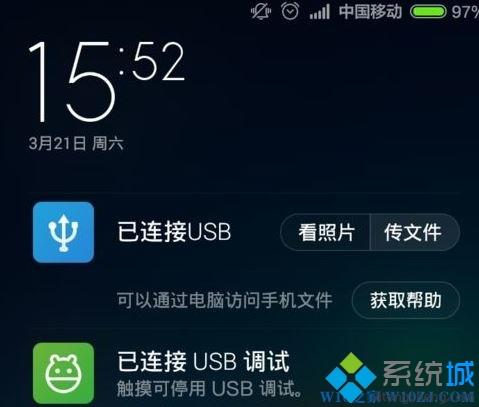
3、接下来,触摸该选项设置,然后将打开开发者选项功能设置页面,我们点击会看到自己已经开启了开发者选项功能,我们点击将该功能关闭;
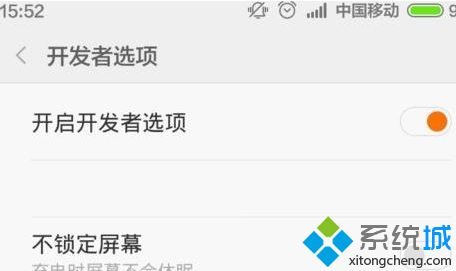
4、关闭了开发者选项功能以后,点击查看计算机图标,然后就会发现,计算机中已经成功显示了媒体设备功能啦,我们可以打开媒体设备然后传输文件;
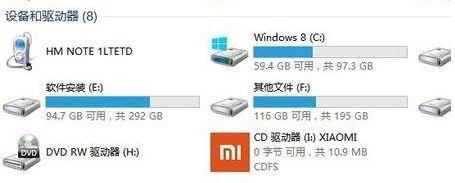
简单几个操作步骤之后,轻松解决win10电脑连不上小米手机的问题,同时方便小伙伴传输文件或图片了。
相关教程:新手怎么买电脑不被坑我告诉你msdn版权声明:以上内容作者已申请原创保护,未经允许不得转载,侵权必究!授权事宜、对本内容有异议或投诉,敬请联系网站管理员,我们将尽快回复您,谢谢合作!










